PictBridge-udskrivningsindstil.
Du kan ændre udskriftsindstillingerne, når der udskrives fra en PictBridge-kompatibel enhed (trådløst LAN).
Indstil udskriftsindstillingerne til Standard (Default) på den PictBridge-kompatible enhed (trådløst LAN), når du vil udskrive i overensstemmelse med indstillingerne på maskinen.
 Skærmbilledet PictBridge-udskrivningsindstil. (PictBridge print settings)
Skærmbilledet PictBridge-udskrivningsindstil. (PictBridge print settings)
 Skærmbilledet Udskr.indst. for disketiket (Disc label print setting)
Skærmbilledet Udskr.indst. for disketiket (Disc label print setting)
Du kan ændre udskriftsindstillingerne fra den PictBridge-kompatible enhed (trådløst LAN):
 Indstillinger på en PictBridge-kompatibel enhed (trådløst LAN)
Indstillinger på en PictBridge-kompatibel enhed (trådløst LAN)
Skærmbilledet PictBridge-udskrivningsindstil. (PictBridge print settings)
Vælg udskriftskvaliteten, når der udskrives direkte fra en PictBridge-kompatibel enhed (trådløst LAN).
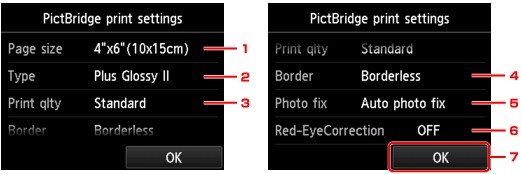
-
Sidestør. (Page size)
Vælg papirstørrelsen, når der udskrives direkte fra en PictBridge-kompatibel enhed (trådløst LAN).
Når du udfører PictBridge-indstillinger (trådløst LAN) fra maskinen, skal du indstille Papirstørrelse (Paper size) til Standard (Default) på den PictBridge-kompatible enhed (trådløst LAN).
-
Type (medietype)
Vælg medietypen, når der udskrives direkte fra en PictBridge-kompatibel enhed (trådløst LAN).
Når du udfører PictBridge-indstillinger (trådløst LAN) fra maskinen, skal du indstille Papirtype (Paper type) til Standard (Default) på den PictBridge-kompatible enhed (trådløst LAN).
-
Udskr.kv. (Print qlty) (udskriftskvalitet)
Vælg udskriftskvaliteten, når der udskrives direkte fra en PictBridge-kompatibel enhed (trådløst LAN).
-
Kant (Border) (kant/uden kant)
Vælg layout med eller uden kant.
Når du udfører PictBridge-indstillinger (trådløst LAN) fra maskinen, skal du indstille Layout til Standard (Default) på den PictBridge-kompatible enhed (trådløst LAN).
-
Fotoret. (Photo fix)
Når Auto fotorettelse (Auto photo fix) vælges, registreres motivet eller personens ansigt på et billede, og de mest velegnede korrektioner foretages automatisk. Den gør et ansigt, der er blevet mørkt pga. modlys, lysere ved udskrivningen. Den analyserer også et motiv, f.eks. et landskab, nattemotiv, person osv. og retter hvert motiv, så det automatisk får den bedst mulige farve, lysstyrke eller kontrast ved udskrivningen.
 Bemærk
Bemærk-
Som standard udskrives fotos på en PictBridge-kompatibel enhed (trådløst LAN) med automatisk korrektion.
-
Hvis Ingen korrektion (No correction) er valgt, udskrives fotos uden korrektion.
-
-
Fjern røde øjne (Red-EyeCorrection)
Vælg TIL (ON) for at fjerne røde øjne på portrætbilleder taget med blitz.
Afhængigt af fotoets type bliver røde øjne måske ikke korrigeret, eller andre områder end øjnene kan blive korrigeret.
-
Tap for at angive udskriftsindstillinger.
Skærmbilledet Udskr.indst. for disketiket (Disc label print setting)
Skærmbilledet Indstil diskudskriftsområde (Set disc print area) vises, og du kan vælge indstillinger for udskrivning på en printbar disk fra en PictBridge-kompatibel enhed (trådløst LAN).
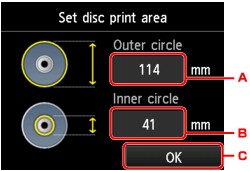
Følg fremgangsmåden nedenfor for at vælge udskriftsindstillingen for disketiketten.
-
Juster udskriftsområdet (den printbare disks ydre/indre diameter).
-
Tap for at angive ydre diameter.
-
Tap for at angive indre diameter.
-
Tap for at angive udskriftsområde.
 Bemærk
Bemærk-
Mål den ydre og indre diameter på den printbare disks udskriftsside, og sørg for at angive en mindre værdi end den målte værdi for den ydre diameter og en værdi, der er større end den målte værdi for den indre diameter.
-
Du kan få oplysninger om printbare diske hos de respektive producenter.
-
-
Vælg den type printbar disk, du bruger.
 Bemærk
Bemærk-
Hvis din printbare disk er den anbefalede disk, skal du tappe på Anbefalet disk (Recommended disc) som den egnede udskriftstæthed. Hvis ikke, skal du tappe på Anden disk (Other disc).
-

